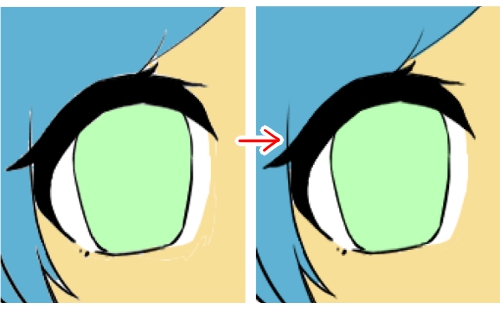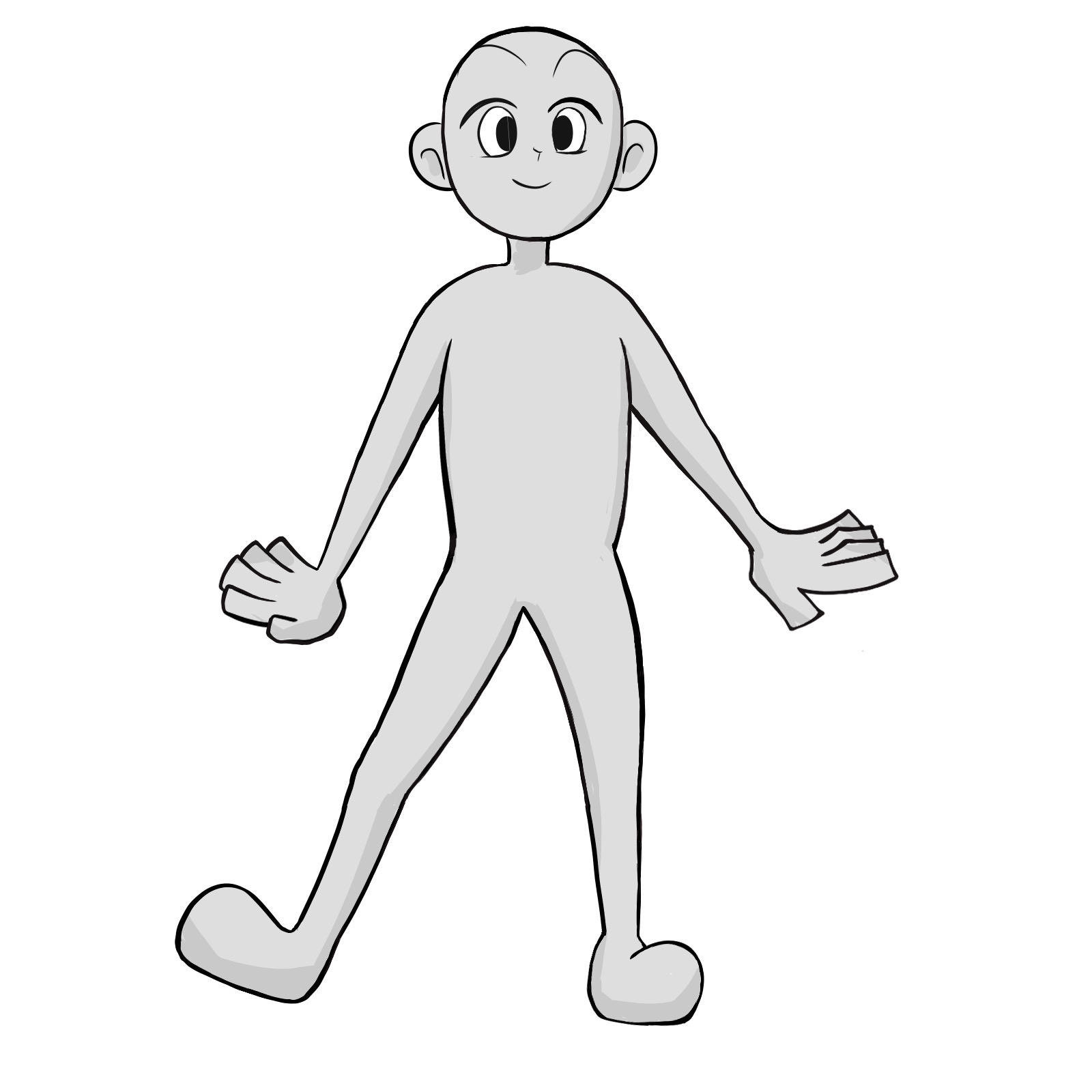2021.11.21
【红叶笔刷】上手教程

秋天的颜色,如枫树和银杏,可以使你的插图呈现出最佳效果。
我以前见过枫叶,但要画好它并不容易。
在这篇文章中,我将向你展示如何使用Medibang Paint的 “红叶笔刷 “绘制一幅简单的秋季插图。

Index
1.准备
1-1.绘制人物
在这篇文章中,我们想看看如何画出作为人物背景的枫叶,所以我们将跳过粗略的–画出人物。

在画背景之前,先把人物画到一定程度,像这样。
1-2.检查点的角度
这一次,我想画①远处的枫树,②稍近的枫树,③人物侧面的枫树作为背景。
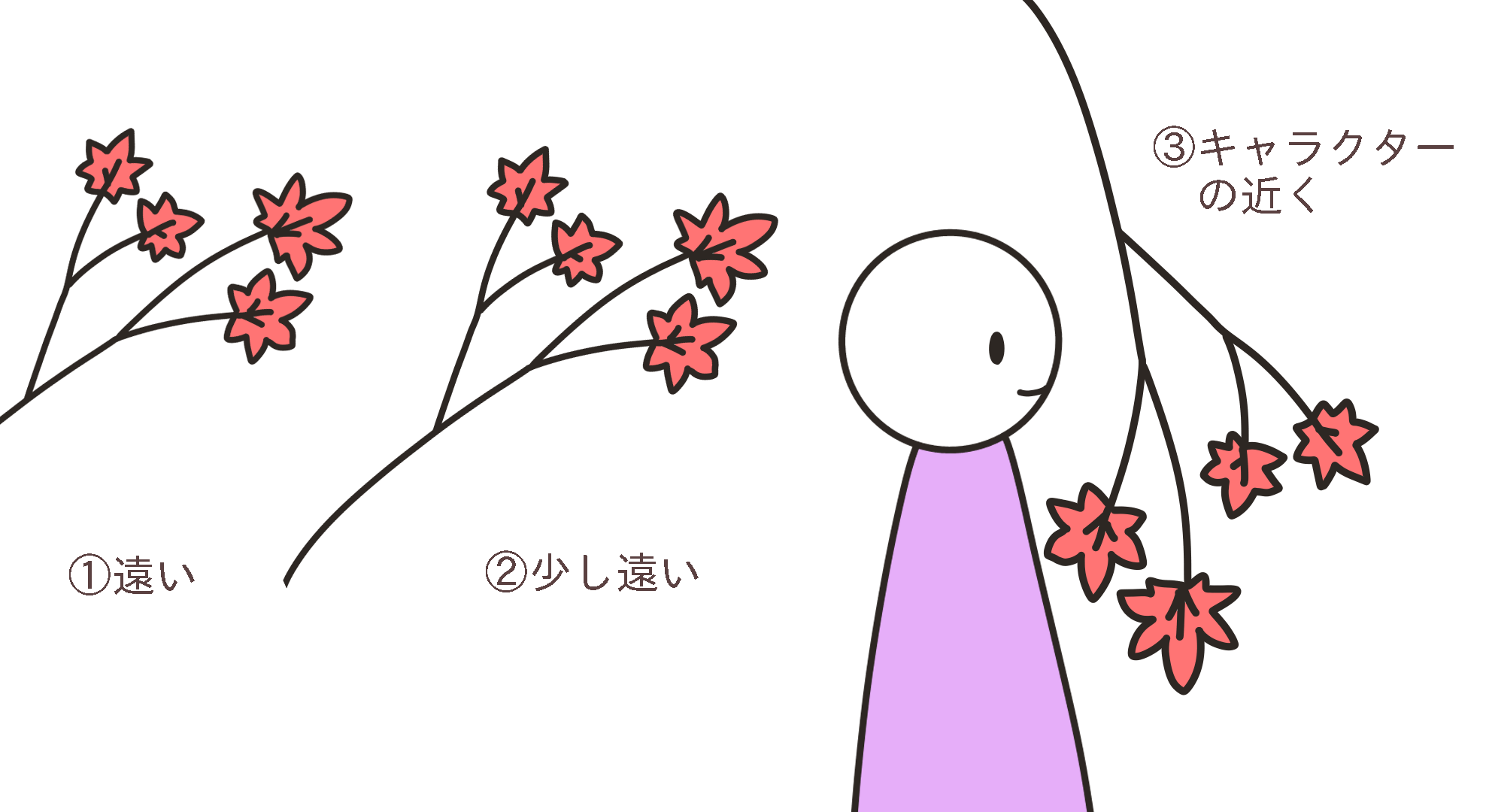
创造透视感的关键是用①和②的力量来模糊两者。
如果你把最远的①和比①更近的②只模糊一下,就可以创造出更多的透视效果。
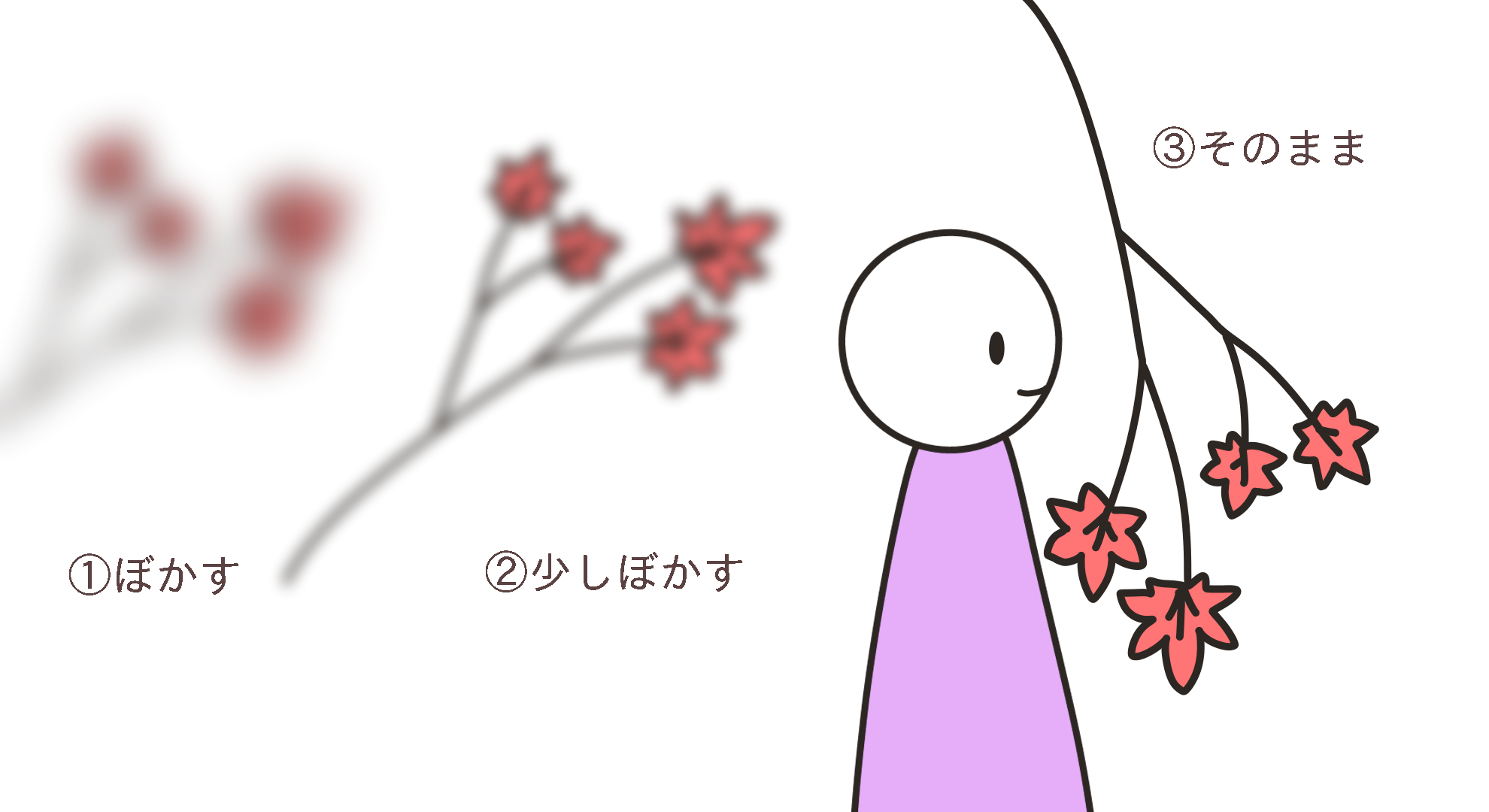
2.画远处的秋叶
我们先来画一下(1)远处的秋叶。
①在人物层下创建一个新的背景层。
首先,我们将为背景创建一个图层。
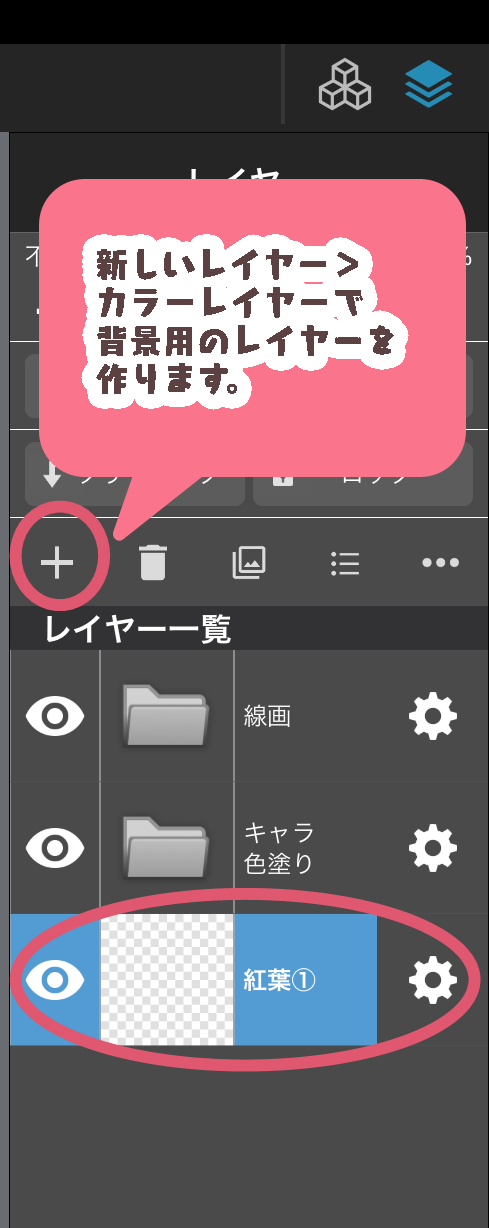
②调整红叶笔刷的的参数。
在实际画秋叶之前,从红叶笔刷> 笔刷设置> 类型中选择 “散点 “或 “散点水彩”。
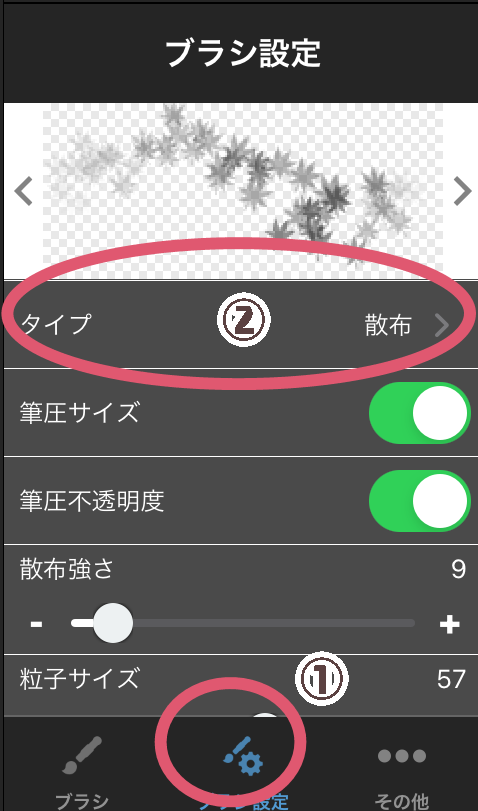
【”散点 “和 “散点水彩 “的特征】
散点 “和 “散点水彩 “大小不一,可以让你以散点的方式画秋叶。
颜色圈最上面的两个方块的颜色会自动混合,所以你可以画出秋叶而不单调。
另一方面,”位图 “可以被画成一排。
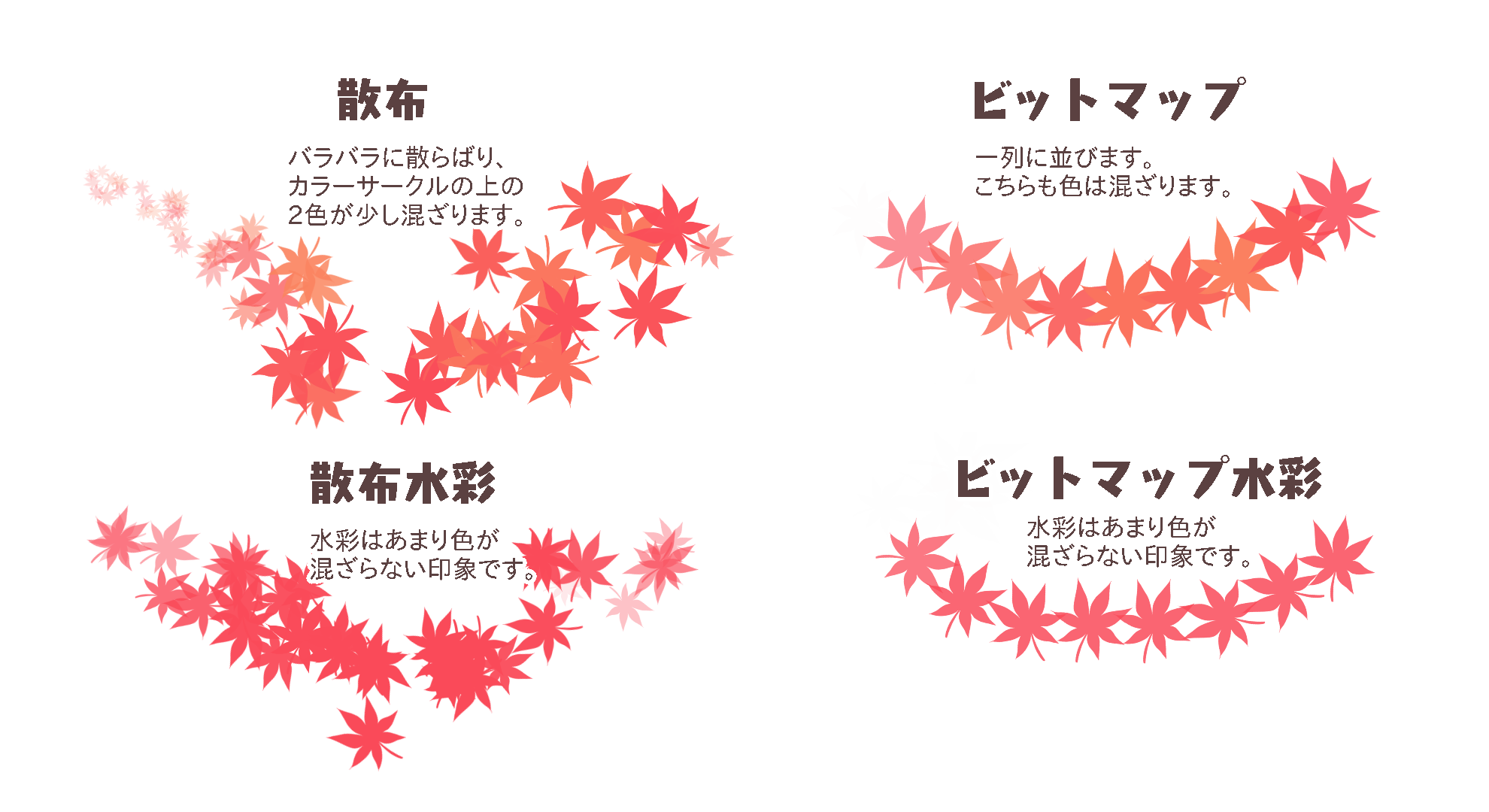
③画秋叶。
一旦笔刷准备好了,就该画秋叶了。
在这种情况下,我们要画的是一个树枝的一部分。
由于我们稍后将很好地模糊它,让我们把它画成一个扇形,而不必担心细节。

这一次,我还在橙色的秋叶上添加了黄色的秋叶,使灯光下的区域更加黄色。
④模糊
一旦秋叶被粗略地画出来,我们就用滤镜>高斯模糊法进行坚定的模糊处理。

现在你可以画”①远处的秋叶”。
我使用秋叶笔刷,因为它更容易画出颜色的混合和破损的边缘,但你也可以使用气刷来完成这个过程。
3.把秋叶画得更远一点
现在我们要把秋叶画得离②远一点。
①画出树枝。
用丙烯笔刷画出树枝。
我不会在这里说得太详细,因为我稍后会把它模糊化。

②调整红叶笔刷的参数。
下一步是调整笔刷的参数,画出秋叶。
现在我们想让叶子(1)的大小小于远处的叶子,所以我们将减少笔刷设置中的颗粒大小和笔刷大小数字。
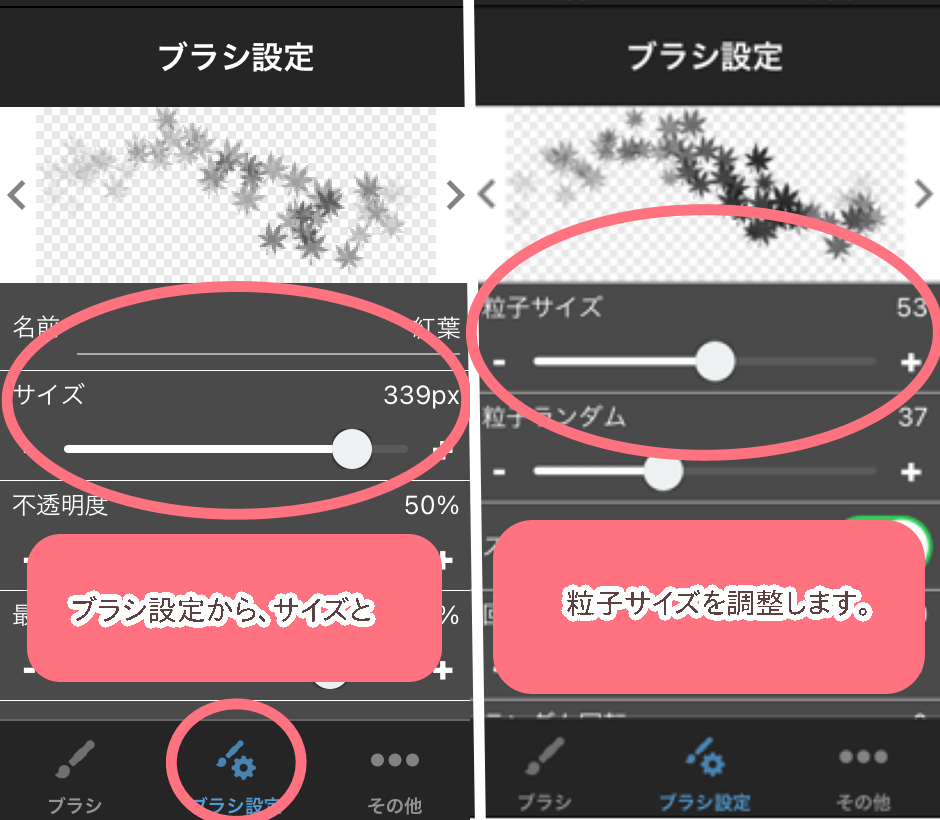
此外,我们想在一定程度上对齐叶子的方向,所以我们把 “随机旋转 “设置为0。
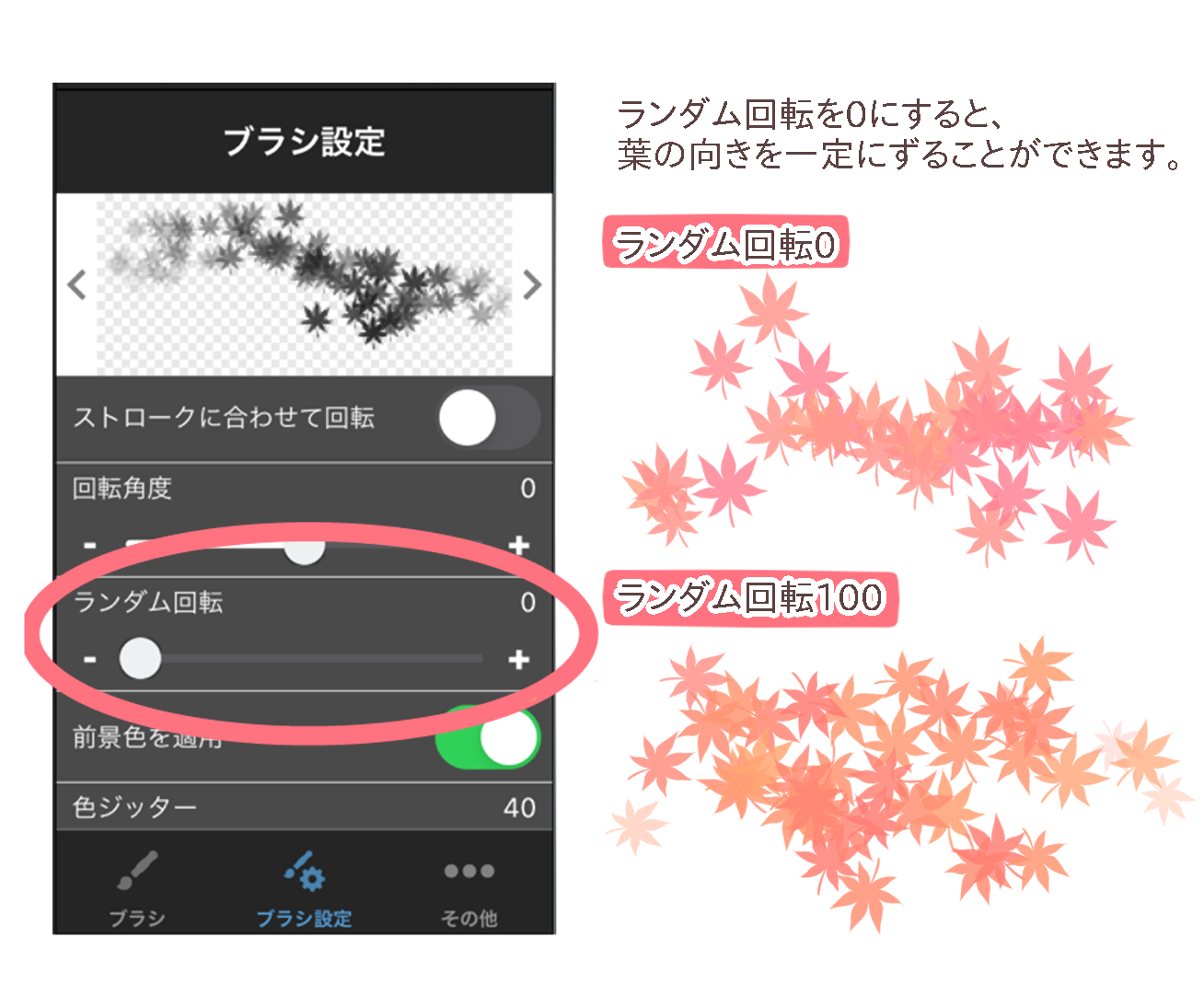
③画秋叶。
一旦画好了树枝,就该沿着树枝画秋叶了。
你运笔的方向会改变秋叶的高度,所以要按你想画的方向运笔。
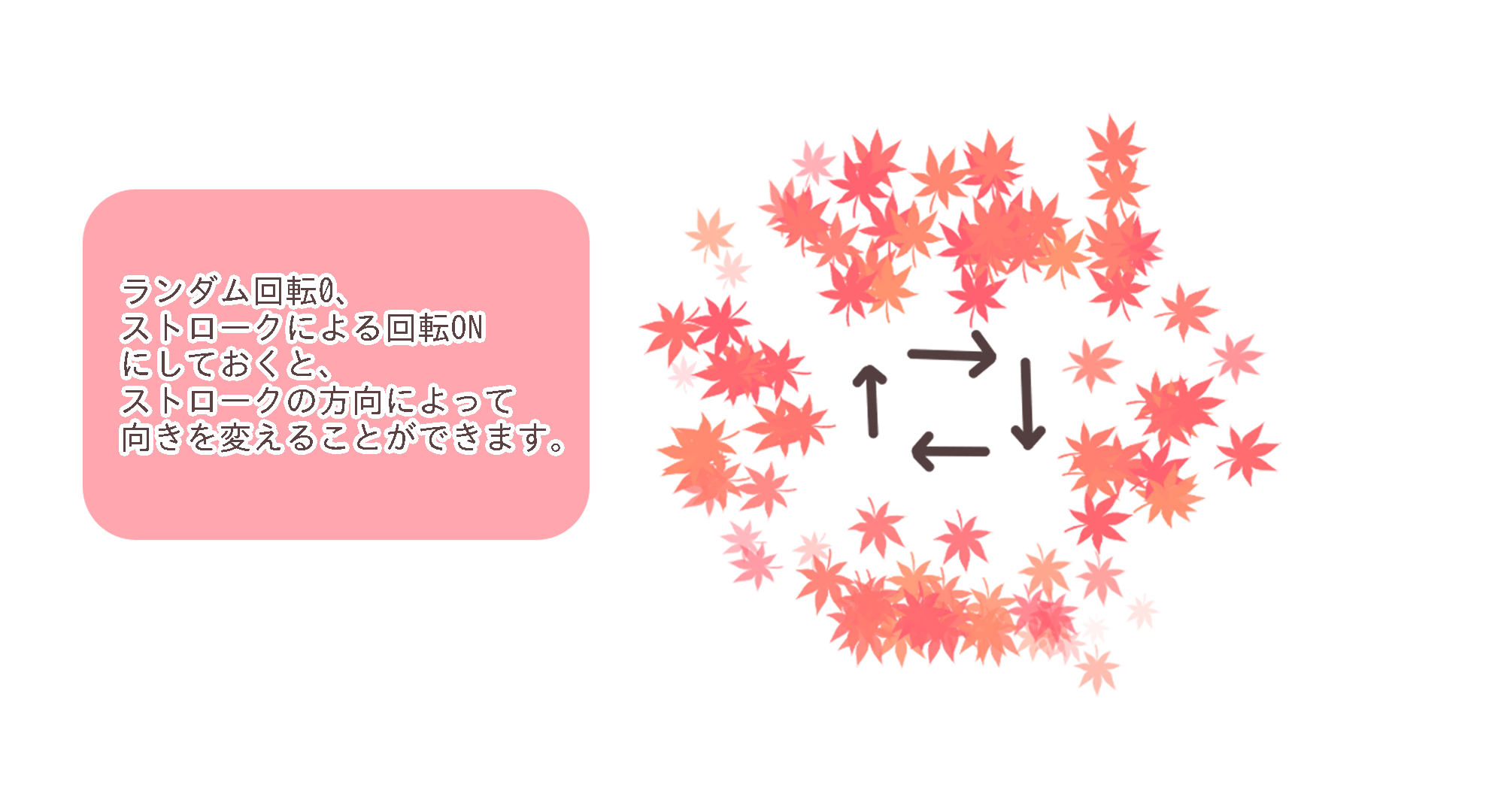
你还可以添加一个饱和度和不透明度稍低的秋叶层,以增加深度。
④模糊一点
一旦画好了秋叶,就把它们比远处的树叶模糊一点。

这就完成了”②远处的秋叶”。
4.在人物的侧面画上秋叶
最后,我们将在人物的侧面画上秋叶。
①调整秋叶笔刷的参数。
调整叶子的大小,使其略大于②稍远的叶子。
此外,将笔刷调整>类型>为位图,并将绘制间隔调整得更宽。
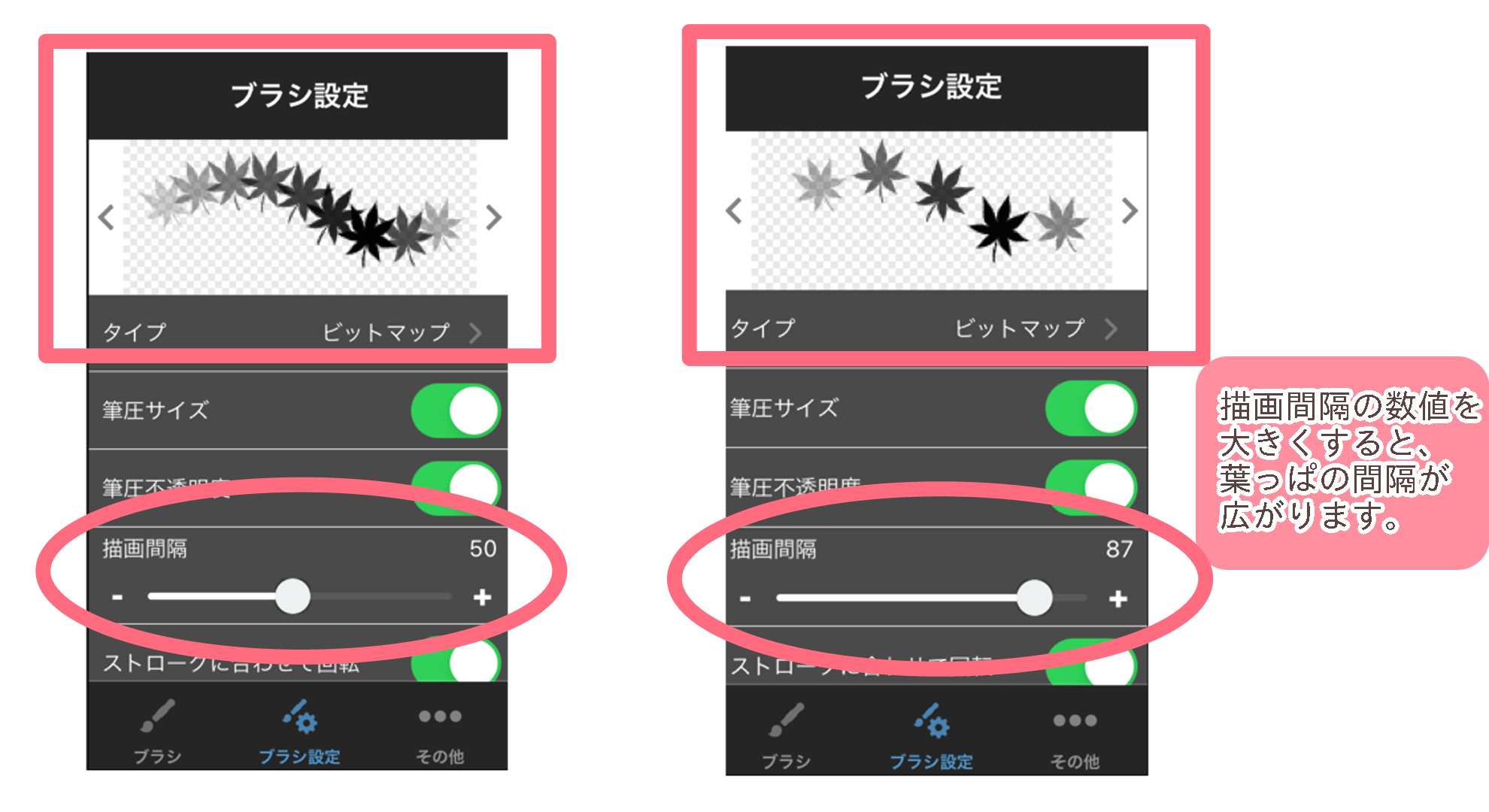
②在嘴巴周围画上秋叶。
稍微滑动笔,画出一片秋叶,用变形工具调整角度。
这时,你可以擦掉树枝,让它在你的手指后面,以免忘记擦掉它。
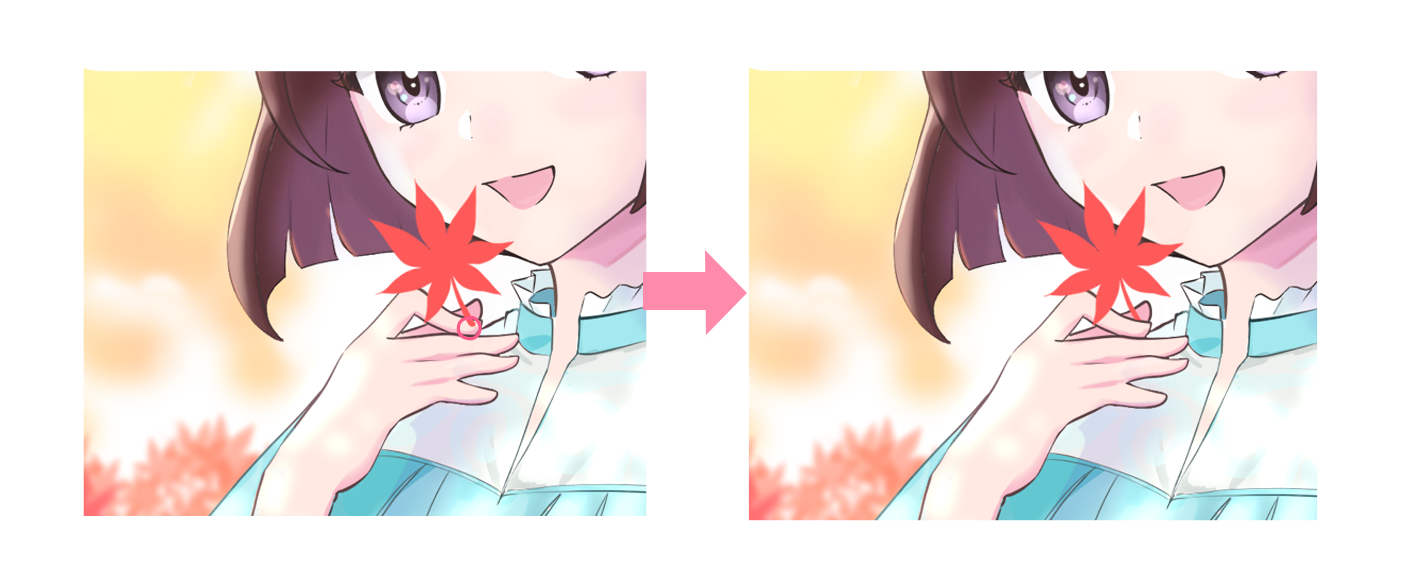
③在肩上画一个树枝。
现在把树枝绕着肩膀画得比以前更牢固。

④画出秋天的树叶。
一旦画好了树枝,就沿着树枝画叶子。
[1.画一副秋叶]
秋天的树叶是成对地附着在树枝上的,所以先在一个新的图层上画一对树叶。
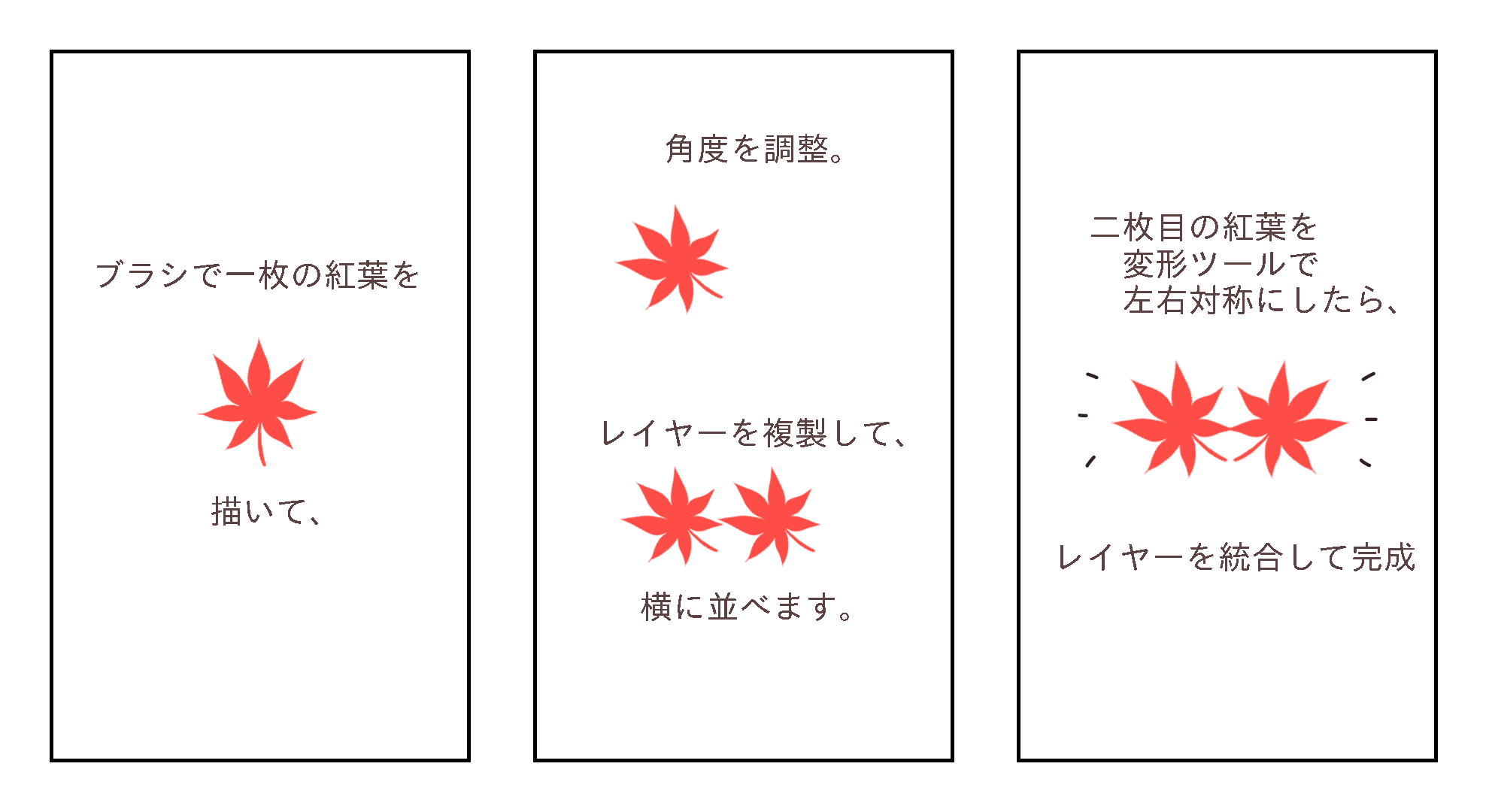
[2.复制并调整形状]
复制之前的那对树叶,用变形工具调整树叶的角度和大小。

我想给近处的叶子加上线描,还想调整叶子的生长方式,所以我画的时候略显繁琐,但我想如果你用喷雾器粗略地画一下,会很好看。
5.调整和完成
最后,调整形状和光线以获得最佳的整体平衡。
光线是用笔刷画的,图层混合设置为添加(发光)、屏幕等。

你现在已经完成了。
(文字和图片:Amane)
\ We are accepting requests for articles on how to use /